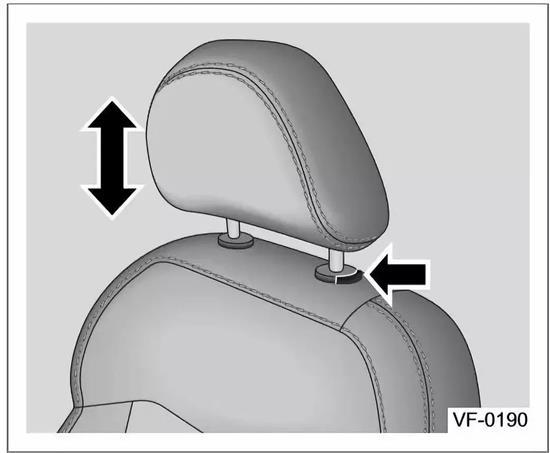word文档如何设置右下角标(Word文档右上角标注怎么做)
在销售办公中,我们经常会在Word文档中输入一些销售数据。但是对于数据的输入也会有一些问题,Word文档右上角标注怎么做?白领朋友们不清楚的话,看下面文章就知道了。
到底Word文档右上角标注怎么做?对此还是让小编以WPS2019软件给大家说一下步骤:
第一步:我们开启WPS软件,点击菜单栏里面的“开始”,然后点击“新建”,新建一个文档:

第三步:输入内容,并选中要进行上标的内容:

第四步:在选中的文字上单击鼠标右键,选择“字体”:

第五步:在打开的“字体”对话框中找到“上标”选项,点击它并确定:

第六步:效果图如下:

读到这里,大家是否都已经掌握了Word文档右上角标注怎么做?其实对于大多朋友们而言,并不是很熟悉怎么操作,那么大家可以照着上面步骤去尝试学习。
,免责声明:本文仅代表文章作者的个人观点,与本站无关。其原创性、真实性以及文中陈述文字和内容未经本站证实,对本文以及其中全部或者部分内容文字的真实性、完整性和原创性本站不作任何保证或承诺,请读者仅作参考,并自行核实相关内容。文章投诉邮箱:anhduc.ph@yahoo.com